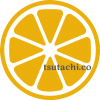こんにちは、つたちこです。
昨日に続き、今日も3DCGアプリ「Blender」をいじってます。
2日目は、昨日のおさらいをしました。
Contents
基本機能とショートカットをちゃんと覚えたい
Blenderに限らずですが、どんなアプリでも、よく使う・基本的な動作があります。
昨日は、Youtube先生の言われるがまま、がむしゃらに操作していましたが、自分が何をしているのかをもうちょっと把握して、自分の意志でやってみたい。
Blenderのショートカットは、他のアプリにありがちな「Ctl+S」「Ctl+Shift+X」とかじゃなく、英字1字、あるいは数字1字で指定することが結構あります。
CtlやShiftキーを使うのもあるのだけど、一番よく使うのは1字指定。
これが最初理解できず、説明されても「??」ってなってました……。
Blenderの基本操作で、今日たくさん出てきたのはこちら。
自分の備忘録としてのメモです。(正しい表現でないかもしれません)
一番基本、全部に通じる
- G:移動
- S:拡大縮小
- R:回転
このショートカットにそれぞれ、座標軸の「X、Y、Z」をつなげると、その座標軸に沿ってだけ移動したり回転したりするようになります。
- GX → X軸に沿って移動
- SY → Y軸に沿って拡大 みたいな。
作業中にキャンセルしたい場合は「右クリック」で元に戻ります。確定後の場合は、Ctl+Z。
オブジェクトの変形時
- tabキー:「編集モード」と「オブジェクトモード」の切り替え
<スポンサーリンク>
オブジェクトの形を変形させるときには「オブジェクトモード」から「編集モード」に切り替えます。
編集モードは、点・辺・面での編集ができるのですが、その編集時にも基本の「G・S・R」を使うし、+「X・Y・Z」の座標軸の指定が可能。
あと「プロポーショナル編集」をON/OFFすることで、変形の影響範囲が変わるのも面白かった。
オブジェクトを隠す
表示が重くなってきたら対応したい。
- H:選択したオブジェクトを不可視にする
- Alt+H:隠したオブジェクトを全部表示する
視点変更
- 1:座標面に沿って真正面に切り替わる
- マウスホイールを押し込んでマウスを動かす:視点の回転
- マウスホイールの回転:ズームイン・ズームアウト
- Shift+マウスホイールを押し込んで動かす:視点の移動
他にも山ほどメモがあるのですが、まずはこの辺をスムーズにできるようになりたいです。
(だいぶ覚えてきたけど、まだあわあわしながらやってる感)
チュートリアル動画の使い方も一工夫
今日も昨日と同じ「りんご5個」を作りました。
チュートリアル動画はこちらで勉強しました。
昨日は、チュートリアル動画にそって、手を動かすのに必死でした。
今日は、一度作ったので何をするかは分かった状態です。
ただ、「自力でやれ」と言われてもできない自信あり。基本操作を覚えるためにも、こんな感じで進めました。
- 動画を見て、一工程ずつなにをするか把握
- 動画を止めて、その工程を動画を見ずにやってみる
- うまくいかなかったら動画を見直して再チャレンジ
- 成功したら次の工程へ(同じ繰り返し)
あと、改めて、ノートにポイントをメモしながら作りました。
「動画見れば書いてある」「まとめてあるサイトもいっぱいある」んですが、やっぱり自力メモを残すのは覚えることにつながるので……。
今日のできあがりはこちら!
というわけで、昨日より大幅に時間短縮してできたりんごCGがこちらです。
出来上がりはほぼ同じですけども!

ポイントは、ほんのちょっとだけアレンジをしたところです。
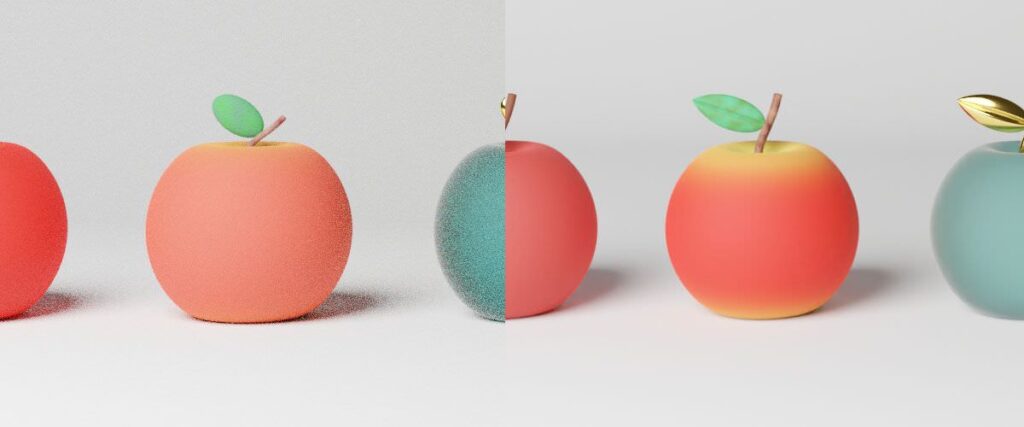
2つ目のグラデーションの幅を好みに調整してみた!
リンゴの葉っぱの先を、とがらせてみた!
間違い探しかな? という感じではありますが、 これが2日目の私の精一杯……。
<スポンサーリンク>
そして、出来上がった後のアレンジ撮影も、昨日と同じく飛ばしてみたのですが、角度や転がり方を変えてみました。


今日の困りごと
X軸、Y軸を指定して動かすときに、「どっちがX?」って必ずなる。
(Z軸は垂直なので、紛らわしくない)
特にマウスで視点をぐるっと動かしてしまったときなどは、ショートカットでXかYかどっちかを選んで「間違えた!」となること多々あり。
チュートリアル動画ではX軸に沿って作っていたりんごの葉、私はうっかりY軸で作ってしまっていて、90度回転させるのに、ものすごく悩みました。いろいろいじってたら何とかなりました。
みんなは常にX軸かY軸かを、把握しながら進めているってことだろうか。
(ガイドラインに色がついているから、それを覚えているってことかしら)
そして、かんたんなオブジェクトの形を作るのは、なんとなく(あくまでなんとなく……)理解できる気がしてきましたが、そこに色や質感をつける部分になると、やはり全く理解できてません。
1度目よりは気持ちに余裕が少しあったものの、今回も言われるがままに操作してできあがりました。
(グラデをアレンジ、といっても数値をいじってる程度です)
これは、もうちょっと基本動作ができるようになってから、しくみやつながり(?)について勉強しないとずっと全然わからない気がする。
同じYoutuberの方の、他のBlenderチュートリアル動画を見てみると、もっと複雑な樹形図みたいなものがありました。
なんなの、それ……。
一歩ずつがんばるしかない
そんなわけで、まだまだ全然かぎりなくゼロに近い初心者ではあるものの、昨日半日かかったものが2時間くらいでできるようになったのは、わずかではありますが前進といってもよいのでは?
仕事が落ち着いてしまった今(それも困りますが)、新しいことを覚えるチャンスですよ!
明日はまたどうするか、考えてみます。